Come far durare più a lungo la batteria del tuo smartphone Android
Le batterie degli smartphone non durano per sempre e alcuni dispositivi hanno un tempo di accensione dello schermo quasi imbarazzante. Quei grandi e lussureggianti schermi AMOLED e LCD e le app tassative sono un evidente consumo di batteria, ma ci sono molte cose che puoi fare dietro le quinte per far durare più a lungo il tuo Android. Esploriamo come aumentare la batteria del tuo smartphone.
- Batterie killer per Android:le peggiori app per la tua batteria
- Smartphone Android con la migliore batteria
Come funzionano le batterie Android
Innanzitutto, un po' di background:la maggior parte degli smartphone ha una batteria agli ioni di litio o una batteria ai polimeri di litio. Entrambi sono in realtà agli ioni di litio e, come tali, non hanno una "memoria", il che significa che puoi caricarli da qualsiasi livello - non devi scaricarli completamente prima di caricarli - e non hai per caricarli fino al 100 percento.
In effetti, questi tipi di batterie soffrono di problemi di bassa tensione, quindi in realtà è meglio caricarle parzialmente (ad esempio, dal 20 percento al 90 percento) piuttosto che caricarle completamente e scaricarle completamente. Tuttavia, la cura della batteria è sempre aperta al dibattito, quindi per ogni suggerimento accettato ci sarà qualcuno che dice che non fa differenza. Trova quelli che funzionano per te e puoi aumentare la batteria sul tuo dispositivo Android.
Con nostro dispiacere, la maggior parte dei dispositivi rilasciati al giorno d'oggi non ha batterie rimovibili. Sembra che non cambierà a breve. E nonostante la maggior parte di essi si avvicini a 3.000 mAh, devono comunque essere ottimizzati, soprattutto per nuovi giochi impegnativi. Approfitta di alcuni dei suggerimenti di seguito e ottieni davvero il massimo dal tuo smartphone.
Lo sfondo nero può aumentare la batteria
Se il tuo telefono ha uno schermo AMOLED (come la maggior parte dei dispositivi Samsung), usa uno sfondo di colore scuro. Lo sfondo nero può aumentare la durata della batteria perché gli schermi AMOLED illuminano solo i pixel colorati. I pixel neri non sono illuminati, quindi più pixel neri hai, o più pixel più scuri, minore è la potenza necessaria per illuminarli.
Per scaricare uno sfondo completamente nero, tocca il link qui.
- Ora salva l'immagine e vai nelle tue Impostazioni .
- Da lì, tocca Sfondo premi Scegli sfondo e scorri verso il basso fino a Galleria .
- Dovresti riuscire a trovare lo sfondo nero che hai appena salvato.
- Premi imposta su sfondo e schermata di blocco .
Guarda il video qui sotto per vedere come è fatto:
Modalità Doze
La modalità Doze esiste da Android Marshmallow, ma è stata migliorata con le versioni Android più recenti. Prima, Doze funzionava solo quando lo smartphone era fermo da un po'. Ma ora può funzionare anche quando viene spostato (nella borsa o in tasca mentre sei in viaggio, per esempio). Lo schermo deve solo essere spento per funzionare.
La modalità Doze essenzialmente spegne solo le cose che non stai utilizzando a seconda di quanto tempo è passato da quando hai toccato il telefono. La connessione di rete viene interrotta e la sincronizzazione avviene solo a intervalli specifici. Quando stai lontano dal telefono ancora più a lungo, più cose vengono interrotte, come GPS, scansione Wi-Fi e tutte le sincronizzazioni.
- Scopri quando il tuo telefono riceve Oreo
Disattiva l'Assistente Google
Impedisci al tuo telefono di ascoltare sempre. Google Assistant è una funzionalità fantastica e spesso molto funzionale. Il problema è che può devastare la batteria. Soprattutto se non lo usi effettivamente o lo usi solo occasionalmente.
Accedi a Google>Ricerca dalle tue Impostazioni menu e tocca Assistente Google>Impostazioni intestazione. Nella pagina successiva, seleziona il tuo dispositivo e disattiva l'Assistente Google per prolungare la durata della batteria.
Non lasciare che le tue app restino indietro rispetto ai tempi
Mantieni aggiornate le tue app. C'è un motivo per cui gli sviluppatori aggiornano costantemente le app e la maggior parte delle volte è per l'ottimizzazione della memoria o della batteria. Mantenere le tue app aggiornate significa anche avere le migliori ottimizzazioni disponibili. Allo stesso modo, elimina le vecchie app che non usi più, perché potrebbero essere in esecuzione processi in background che consumano RAM e durata della batteria.
Dopo esserti assicurato che le tue app siano aggiornate, puoi esaminarle individualmente e verificare se sono ottimizzate per la durata della batteria. Questo può essere fatto abbastanza rapidamente. Accedi alle tue Impostazioni e tocca Batteria . Da lì premi il pulsante del menu (tre punti in alto a destra dello schermo) e vai a Ottimizzazione della batteria . Da lì puoi vedere quali app sono ottimizzate e cambiarle. Puoi modificare solo le app di sistema non essenziali. Guarda il video qui sotto per vedere come è fatto.
Utilizza le versioni "Lite" o "Go" delle app
Per risparmiare la durata della batteria, per non parlare dei dati mobili, puoi sfruttare le versioni "Lite" di app popolari o persino la nuova suite di app leggere "Go" di Google. Questi sono ridotti alle loro caratteristiche essenziali e progettati per essere più semplici ed economici rispetto alle loro controparti complete. Facebook e Messenger hanno entrambi app Lite disponibili nel Play Store.
Skype ha anche un'app Lite nel Play Store, ma potrebbe essere instabile poiché tecnicamente non è stata rilasciata. I social network come Twitter e Instagram hanno anche versioni Lite disponibili per il download.
- Come scaricare e installare YouTube Go
- Come utilizzare Google Maps Go
Usa Greenify
A differenza di molte app Android che pretendono di ottimizzare le prestazioni e aumentare la durata della batteria, Greenify funziona davvero. Greenify ti consente di mettere in ibernazione altre app quando non sono in uso, impedendo loro di funzionare in background.
Ciò libera le risorse di sistema e migliora le prestazioni della batteria, ma richiede un po' di riflessione. Affinché Greenify sia efficace, non puoi semplicemente ibernare ogni app installata. Ma poiché ci sono molte app Android che eseguono azioni che non conosci o che non vorresti necessariamente, questo è uno strumento utile.
Questo può essere utile in molte situazioni. Ad esempio, potresti utilizzare l'app Amazon per cercare cose da acquistare, ma non desideri che funzioni in background o invii notifiche. Potrebbero esserci altre app sul tuo dispositivo Android che funzionano in background senza una buona ragione. Greenify lo interrompe mandando quelle app in ibernazione, il che riduce il loro impatto sul sistema, risparmiando la durata della batteria e migliorando le prestazioni.

Non utilizzare la luminosità adattiva/automatica
Non utilizzare la luminosità automatica del display. Può sembrare utile, ma la luminosità automatica di solito è molto più luminosa di quella di cui hai veramente bisogno. È meglio impostare manualmente la luminosità su un livello basso ma confortevole e aumentarla quando necessario. Questo è uno dei modi migliori per aumentare la durata della batteria, perché lo schermo è uno dei più grandi assorbitori di batteria.
Per assicurarti che la tua luminosità adattiva/automatica sia disattivata, vai in Impostazioni>Display in molti dispositivi e attiva/disattiva la luminosità adattiva.
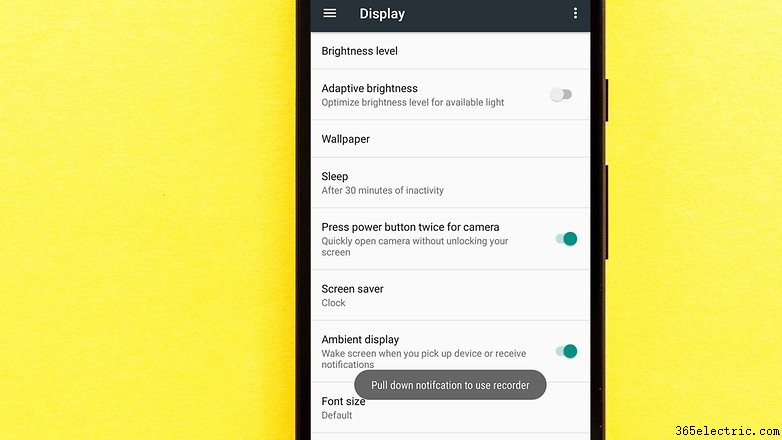
Disattiva vibrazione e feedback tattile per risparmiare batteria
Spegni la vibrazione. A meno che tu non abbia davvero bisogno di una maggiore consapevolezza, disattiva gli avvisi di vibrazione per le chiamate in arrivo. In realtà ci vuole più potenza per vibrare il telefono che per squillare. Disattiva anche il feedback tattile (quel ronzio che si ottiene digitando sulla tastiera). Sicuramente è bello, ma in realtà non aggiunge nulla alla tua esperienza ed è un altro che scarica la batteria. Guarda il video qui sotto per vedere come puoi farlo.
Imposta la tua pianificazione "Non disturbare" o "Dormire"
Imposta i tempi di sospensione o la modalità di blocco per disattivare Wi-Fi e dati mobili quando non ti servono. Se il tuo telefono è praticamente off limits al lavoro, imposta il dispositivo in modo che non squilli, non vibri o non si connetta a Internet mentre sei al lavoro. Molti telefoni hanno un'impostazione Non disturbare proprio per questo scopo.
Allo stesso modo, puoi impostare il telefono in modalità aereo quando dormi o utilizzare le modalità di sospensione o blocco per impostare limiti per ciò che fa il telefono in determinati momenti della giornata, sia mentre dormi, al lavoro o in un incontro. App fantastiche come IFTTT ti consentono di creare regole che possono aiutarti a risparmiare anche la durata della batteria.
Non è necessario essere connessi 24 ore su 24, 7 giorni su 7
Disattiva GPS, Bluetooth, NFC, Wi-Fi e dati mobili ogni volta che non ti servono. La disattivazione dei dati sulla posizione o la modifica delle impostazioni di posizione per utilizzare i dati Wi-Fi o 4G anziché il GPS funzionano perfettamente. Ciò aumenterà la batteria del tuo dispositivo Android.
Attiva Bluetooth e NFC solo finché ne hai bisogno (anche se consumano pochissima energia) e non è necessario che sia Wi-Fi che dati mobili siano sempre attivi, soprattutto se sai esattamente quando bisogno dell'uno o dell'altro.
Se usi molto il Wi-Fi, ad esempio a casa e al lavoro, ha senso continuare a impostare il Wi-Fi su "Sempre attivo durante il sonno" poiché consuma meno energia rispetto alla riconnessione del Wi-Fi ogni volta riattivi il telefono. La maggior parte di questi può essere trovata nelle tue Impostazioni .
Non farti impantanare dai widget
Elimina i widget che non ti servono, in particolare quelli connessi a Internet, come i widget meteo. Se hai più widget su diverse schermate iniziali, che si sincronizzano e si aggiornano costantemente (Twitter, reddit, meteo, Gmail e simili), non stai facendo alcun favore alla tua batteria. Basta accedere alle app quando ne hai bisogno.
Se hai già un sacco di widget inutili sul tuo dispositivo, devi solo fare un paio di cose e non ci saranno più. Premi a lungo su uno spazio vuoto nella schermata iniziale. Ora trascina il widget che non ti serve nel cestino nella parte superiore o inferiore dello schermo (dipende dalla marca).
Esplora le funzioni di risparmio della batteria sul tuo telefono
Tutte le ROM, siano esse Android di serie, UI OEM come TouchWiz o ROM personalizzate come LineageOS, hanno varie impostazioni nel menu per aiutare a risparmiare o ottimizzare il consumo della batteria. La maggior parte dei produttori, inclusi Samsung e Huawei, dispone di una modalità di risparmio energetico che puoi semplicemente attivare. Trova queste varie opzioni per il tuo dispositivo e ROM e falle funzionare per te.
Anche se il tuo telefono non ha livelli di funzioni di risparmio della batteria come alcune (o semplicemente non vuoi disabilitare così tante funzioni), utilizza almeno la modalità di risparmio della batteria di base.
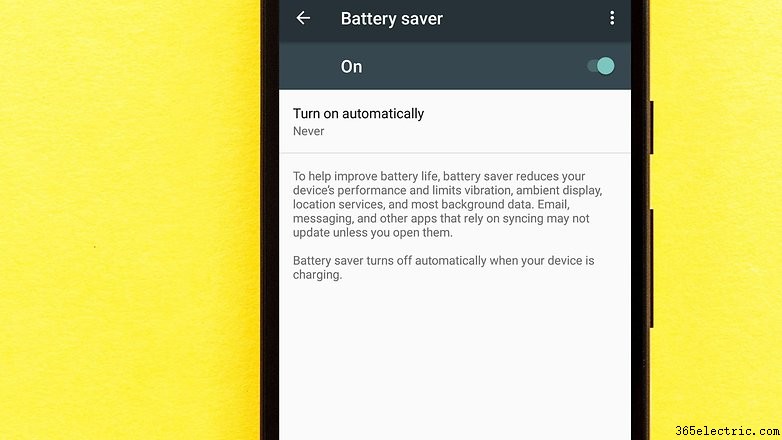
Non cadere nella trappola della sincronizzazione automatica
Disattiva la sincronizzazione automatica per gli account Google. Se non hai bisogno che ogni singolo account Google venga aggiornato ogni 15 minuti, accedi alle Impostazioni e Account (o Cloud e Account, Utente e Account, ecc. a seconda del tuo marchio) e disattiva la sincronizzazione automatica per le app che non ti servono costantemente aggiornate.
Alcune app, come la posta elettronica, ti consentono di aggiornare manualmente quando le avvii, invece di eseguire più aggiornamenti automatici durante il giorno quando potresti non averne bisogno. Lo stesso vale per Twitter, Reddit e co. A meno che tu non abbia bisogno di aggiornamenti costanti o notifiche push (come per Facebook o il tuo calendario), sincronizza semplicemente quando usi effettivamente l'app.
Ci siamo persi qualcosa? Quali sono i tuoi migliori consigli per risparmiare batteria? Raccontacelo nei commenti.
Questo articolo è stato aggiornato con i contributi di Brittany McGhee.
